I denne tutorial lærer du, hvordan du tilføjer underbunden af et kirketårn i Photoshop. Dette skridt kan være en smule tricky, især hvis du ikke er fortrolig med 3D-funktionerne i Photoshop. Du vil finde ud af, hvordan du enten kan konstruere underbunden selv eller bruge en færdiglavet fil. Lad os komme i gang med det samme og bringe dit kirketårn til live!
Vigtigste indsigt
- Du kan manuelt oprette underbunden i Photoshop eller bruge en allerede eksisterende fil.
- Sørg for, at indstillingerne til placering af billeder er korrekt indstillet for at undgå skalaproblemer.
Trin 1: Forbered projektet
Først ser vi på, hvad der mangler. Vi kan betragte kirketårnet tættere på og bemærke, at underbunden endnu ikke er til stede. Det område, hvor motorerne senere vil blive fastgjort, mangler umiddelbart.
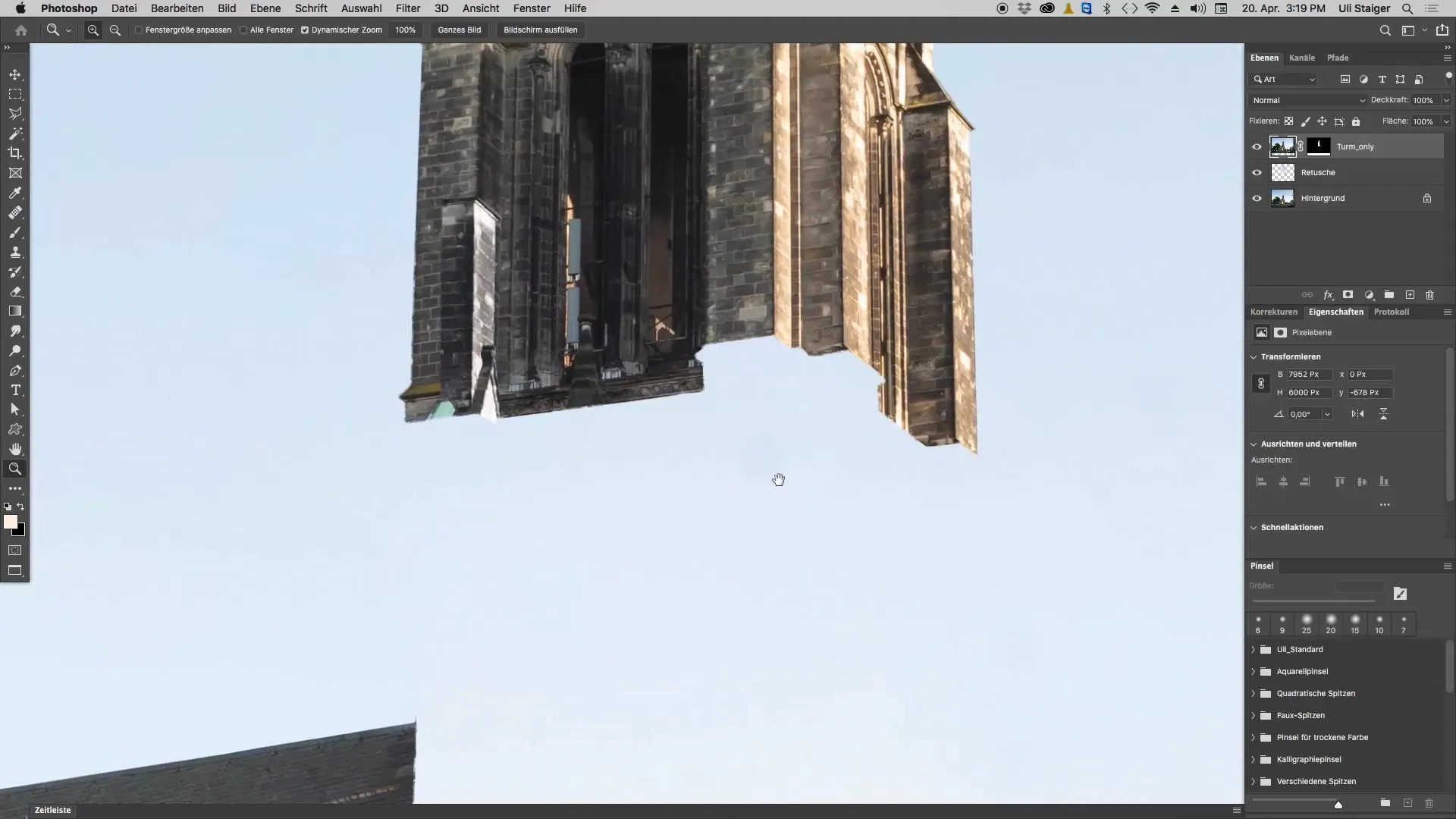
Underbunden er afgørende for det samlede billede af kirketårnet. Derfor er det vigtigt ikke at overse dette skridt, selvom det kan være relativt udfordrende at konstruere det selv.
Trin 2: Brug af en færdiglavet fil
For dem, der har svært ved at skabe et 3D-objekt, er der en enkel løsning. Du kan bruge en allerede lokal projektfil. Gå til "Fil", vælg "Placer og indlejre" og naviger til de tilgængelige projektfiler.
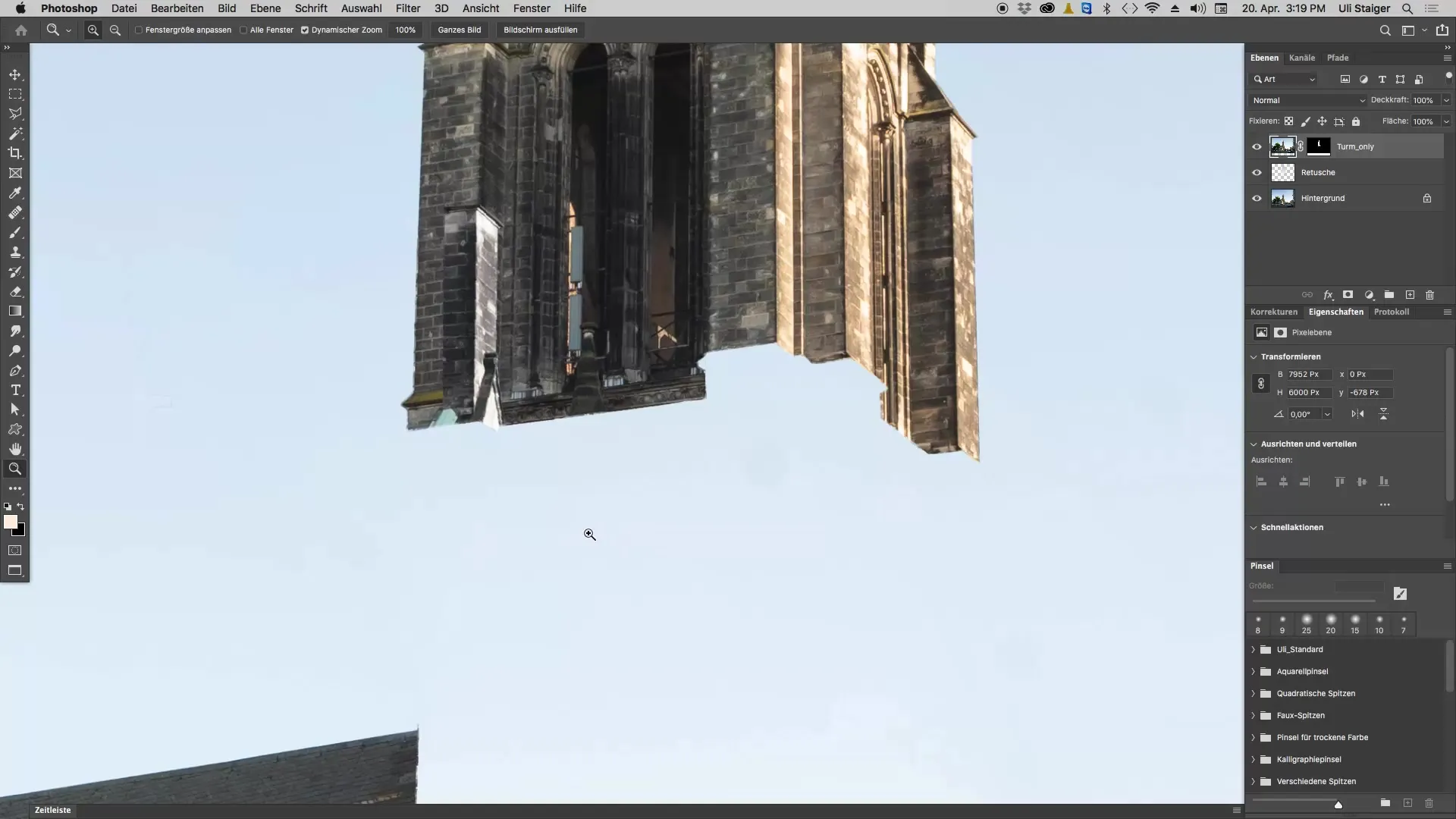
Her finder du filen til underbunden. Når du klikker på den og placerer den, vil underbunden blive indsat i dit projekt. Sørg for at trække underbunden under kirketårnet for at sikre, at alt er korrekt arrangeret.
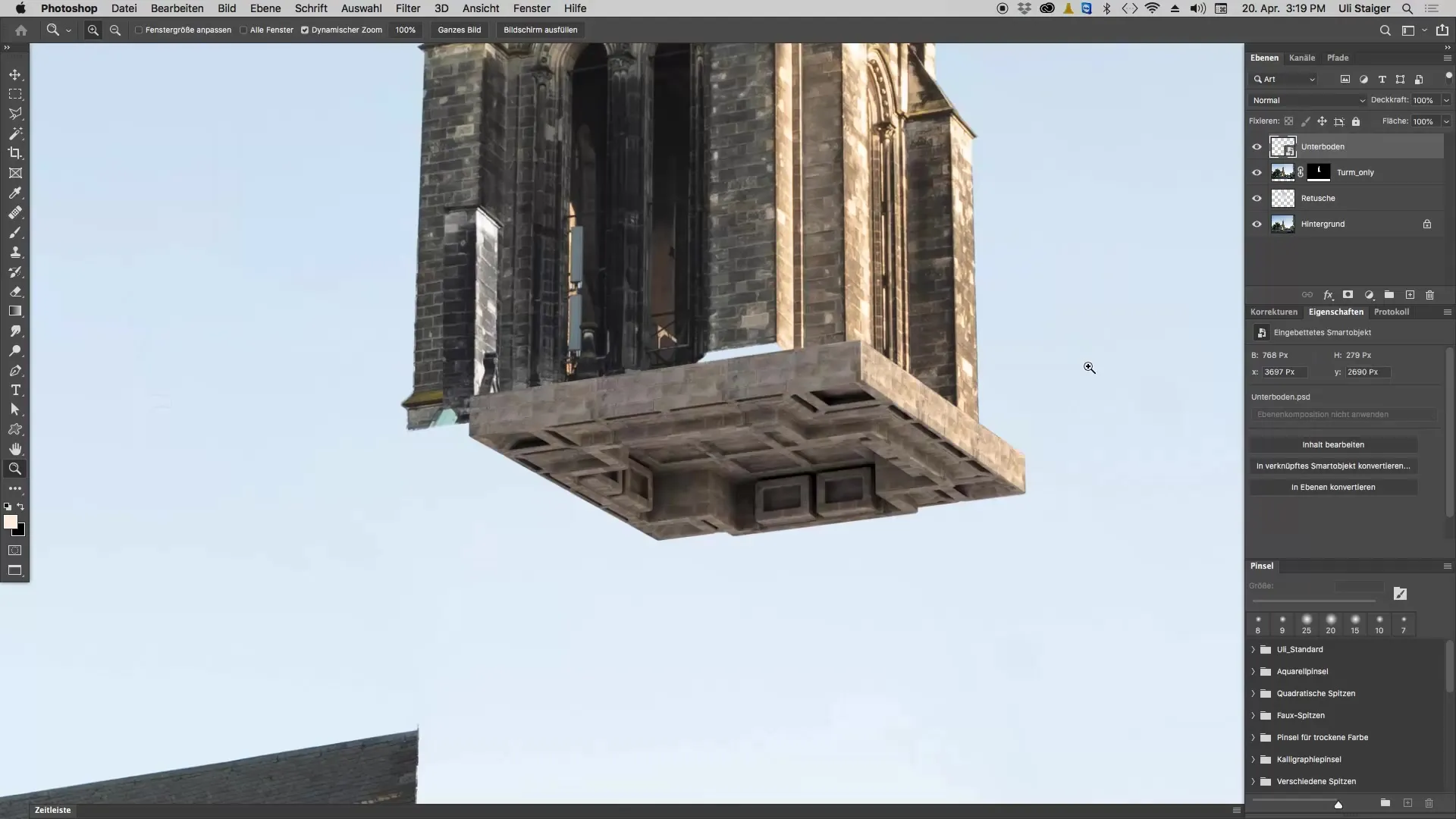
Trin 3: Correct placering af underbunden
Med flytteværktøjet kan du optimalt placere underbunden. Træk den, så den ser nogenlunde logisk ud – det vil sige i en position, så motorerne senere kan fastgøres til den.
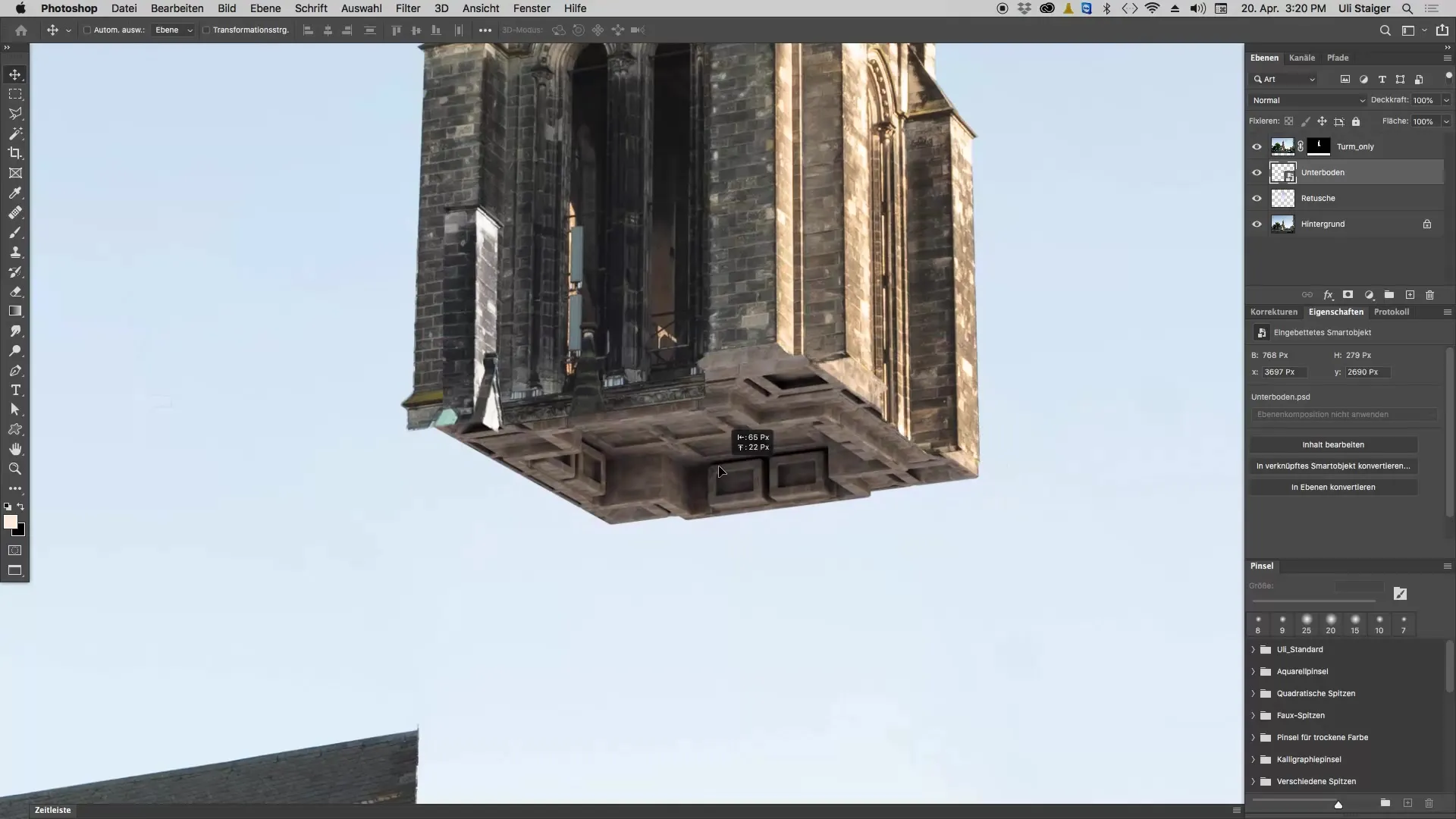
Hvis du føler, at underbunden er for lille, kan du forstørre den lidt med "Command + T". Men det er ikke strengt nødvendigt at tilpasse underbunden perfekt til kanterne – en tilpasning kan sagtens være kortere.
Trin 4: Tjek indstillingerne
Hvis du bemærker, at dit underbunde ikke ser ud, som du forventer – måske er det alt for stort – bør du tjekke indstillingerne i Photoshop.
Naviger til de generelle indstillinger. Der er en menupunkt med "Skal billede ved placering". Hvis dette afkrydsningsfelt er markeret, kan det føre til misforståelser om den faktiske størrelse af dit billede.
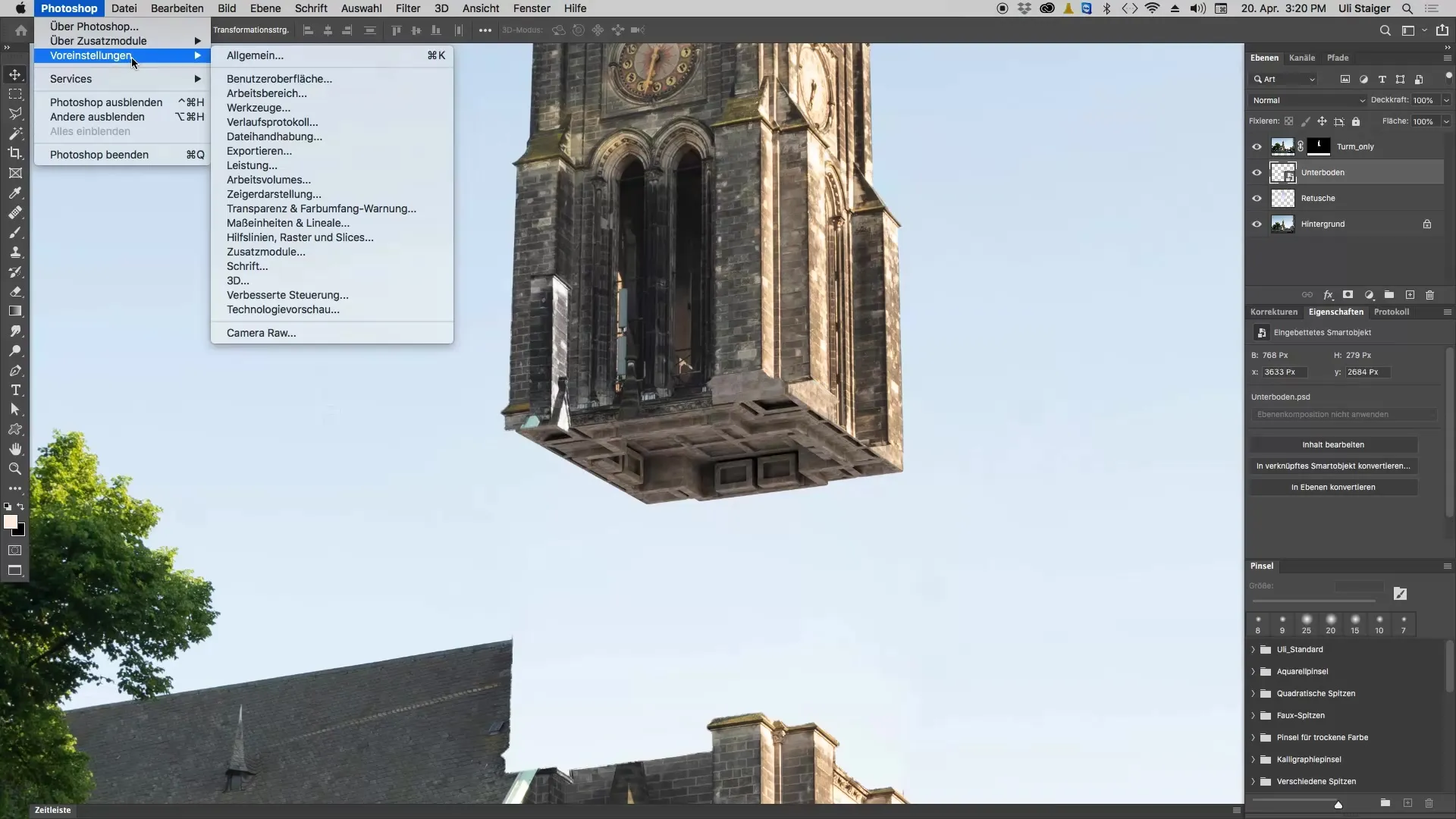
Hvis du fjerner markeringen af afkrydsningsfeltet, vil underbunden blive indsat i den størrelse, som den faktisk blev oprettet i, uden at den skaleres. Så kan du være sikker på, at kvaliteten og detaljerne bevares – det er især vigtigt for at undgå uventede overraskelser i senere arbejde.
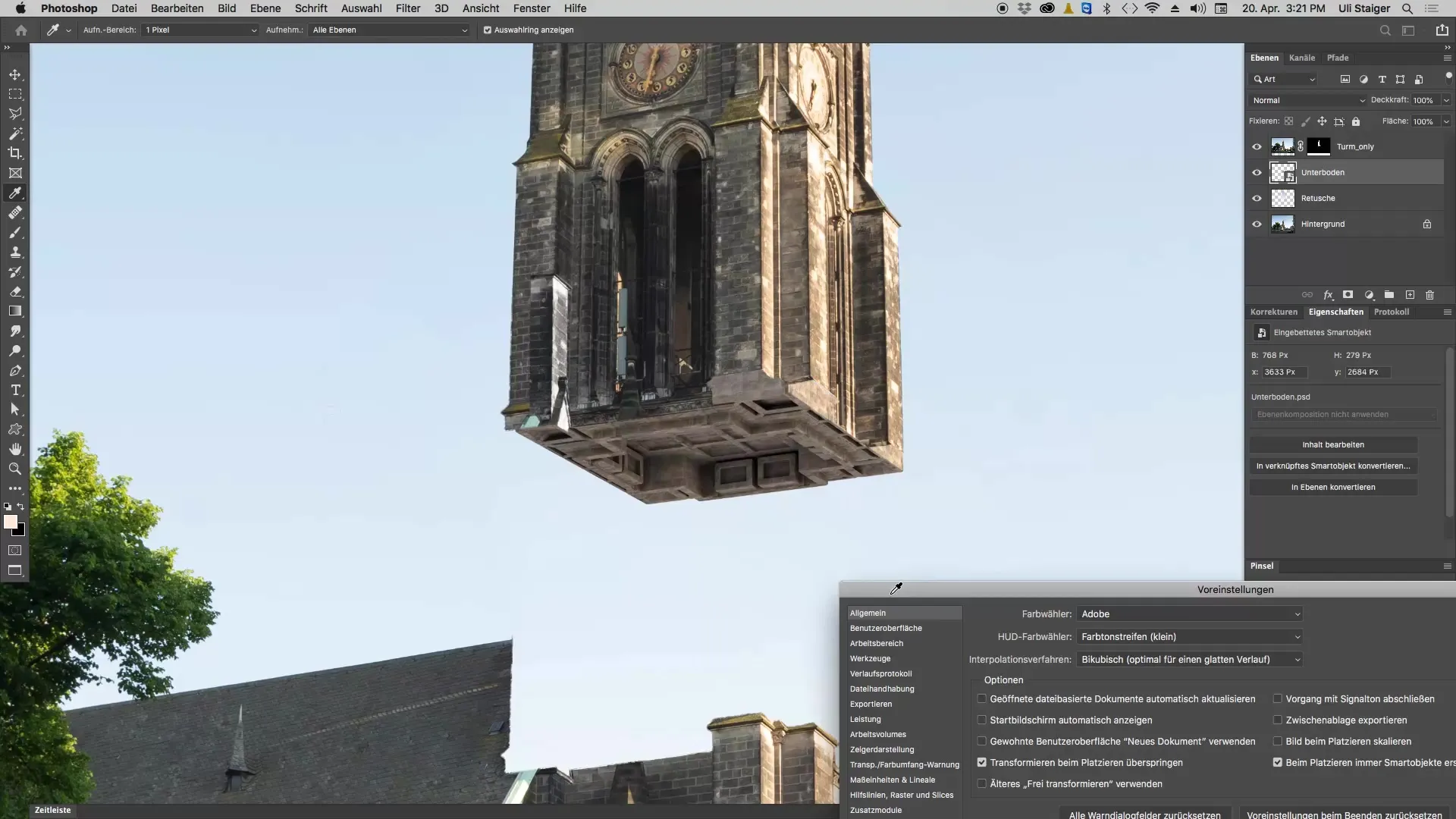
Trin 5: Arbejde med 3D-elementer
Hvis du vælger at oprette underbunden selv, vil du være i stand til at konstruere 3D-elementerne fra bunden. Dette kræver dog mere tid og praksis i brugen af Photoshop's 3D-værktøjer.
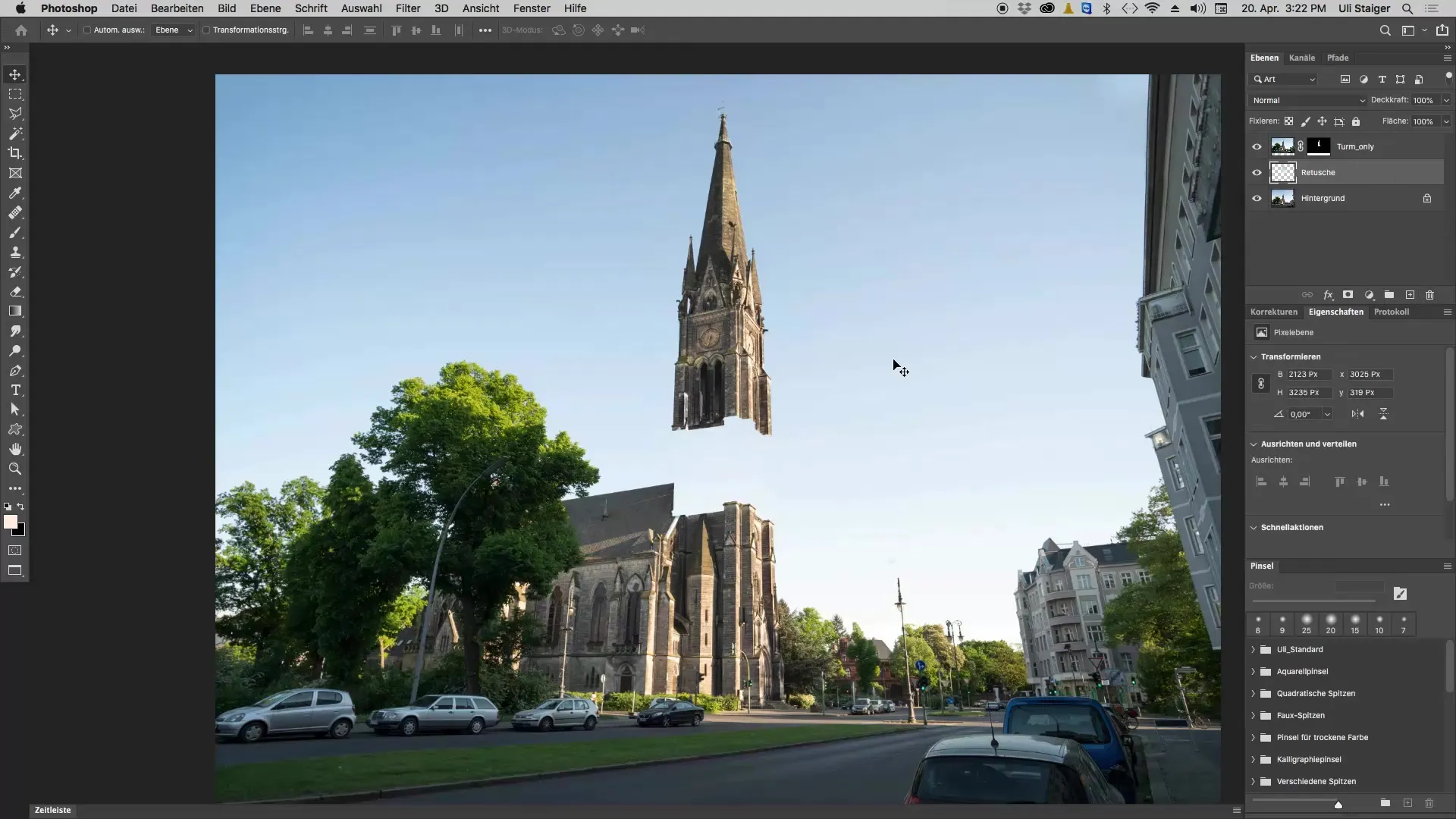
Hvis dette er for komplekst for dig, anbefaler jeg at blive ved at bruge den færdiglavede fil, da du dermed undgår en stor del af udfordringerne i 3D-design. På den måde har du allerede taget det første skridt ind i 3D-verdenen i Photoshop uden at skulle have dybere kendskab.
Opsummering – Oprettelse af underbunden til kirketårnet i Photoshop
I denne tutorial har du lært, hvordan du tilføjer underbunden af et kirketårn i Photoshop. Uanset om det er ved at konstruere dine egne 3D-objekter eller ved at bruge en færdiglavet fil: Du kan realisere dine designs efter din egen stil.
Ofte stillede spørgsmål
Hvordan tilføjer jeg underbunden i Photoshop?Du kan tilføje underbunden via "Fil" -> "Placer og indlejre" og vælge en eksisterende fil.
Hvad skal jeg gøre, hvis underbunden vises for stor?Tjek indstillingerne i Photoshop og sørg for, at menupunktet "Skal billede ved placering" ikke er markeret.
Kan jeg konstruere underbunden selv i Photoshop?Ja, det er muligt, men det kræver kendskab til 3D-funktionerne i Photoshop.
Hvordan placerer jeg objekter korrekt under kirketårnet?Brug flytteværktøjet til at trække underbunden under kirketårnet og justere den efter behov.


